El Inicio Avanzado es una pantalla de Windows 10 desde la que podemos reparar el equipo. Es un menú ampliado de arranque que nos permite Restaurar el Equipo, Reparar el Inicio, Recuperar desde una imagen del sistema, acceder al Símbolo del Sistema , Reparar el Inicio etc. Obviamente no se accede a él normalmente, para evitar usuarios “manazas”, pero es muy útil cuando tenemos problemas.
Hoy os enseñamos a acceder a él.
Cómo acceder al Inicio Avanzado.
Depende si tenemos acceso al sistema operativo o no.
- Con acceso al sistema operativo. Si puedes acceder al sistema operativo ve a Configuración>Actualización y seguridad>Recuperación . En Inicio Avanzado pinchar en Reiniciar Ahora. Con eso debería arrancar en el modo avanzado.
- Con acceso al sistema operativo modo rápido. Hay un truco difícil de olvidar y muy rápido, que además sirve desde la pantalla de inicio de Windows (sin tener que entrar en el perfil). Si pulsamos la tecla Shift y pinchamos en cualquiera de las opciones de Reiniciar que tenemos en Windows (botón de Windows, Inicio/Apagado y Reiniciar o Inicio/Apagado desde la pantalla inicial etc) hace lo mismo.
Es decir Shift+Reiniciar nos lleva al Inicio Avanzado. - Sin acceso al sistema operativo. Si no tenemos acceso al sistema operativo podemos probar a:
a) Reiniciar 3 veces sin dejar que se cargue Windows. Debería detectar que hay un fallo y arrancar con el Inicio Avanzado.
b) Arrancar con un USB o DVD de arranque, o con la partición de recuperación de tu ordenador.
c) Mañana os enseñaremos cómo entrar en el modo seguro y el Inicio Avanzado desde línea de comando.
Vídeo del proceso.
Os recomendamos los siguientes productos relacionados con la informática:

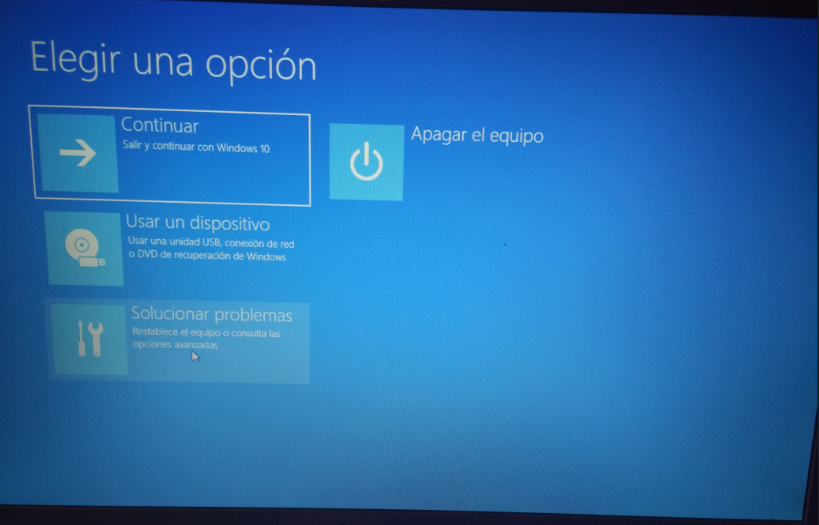










no me sale la opción de usar un dispositivo.